Microsoft Word adalah perangkat lunak pengolah kata yang sangat populer, dan fitur "Replace" adalah salah satu alat yang paling ampuh di dalamnya. Baik Anda perlu memperbaiki kesalahan pengetikan berulang, mengubah format teks, atau melakukan penggantian data secara massal, fitur "Replace" di Word untuk Mac dapat menghemat waktu dan tenaga Anda secara signifikan. Artikel ini akan membahas secara mendalam cara menggunakan fitur "Replace" di Word untuk Mac, mulai dari dasar hingga teknik yang lebih canggih.
I. Memahami Dasar-Dasar Fitur Replace
Fitur "Replace" memungkinkan Anda untuk mencari teks tertentu dalam dokumen Anda dan menggantinya dengan teks lain. Fitur ini sangat berguna untuk memperbaiki kesalahan pengetikan yang berulang, mengubah nama produk, atau memperbarui informasi kontak.
Cara Mengakses Fitur Replace:
Ada beberapa cara untuk mengakses fitur "Replace" di Word untuk Mac:
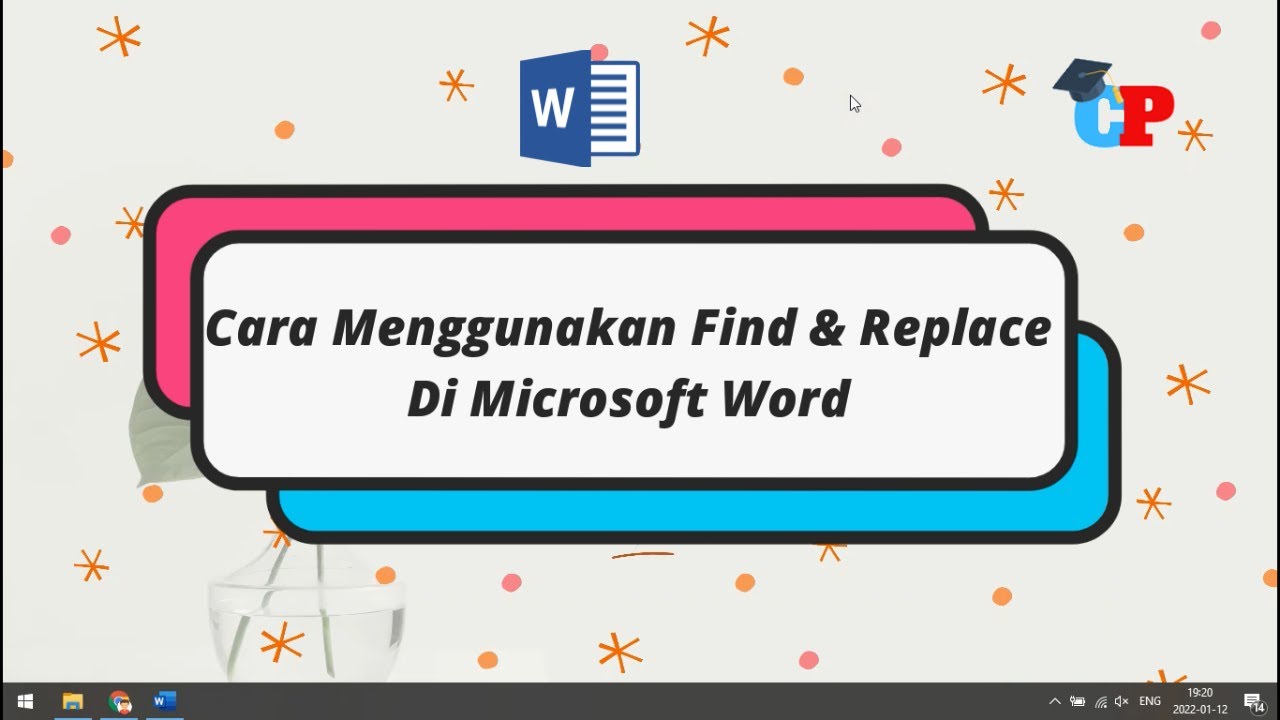
- Melalui Menu Edit: Klik "Edit" di bilah menu, lalu pilih "Find" dan kemudian "Replace."
- Menggunakan Pintasan Keyboard: Tekan
Command + Hsecara bersamaan.
Setelah Anda mengakses fitur "Replace", jendela dialog "Find and Replace" akan muncul. Jendela ini terdiri dari dua bagian utama:
- Find what: Di sini Anda memasukkan teks yang ingin Anda cari.
- Replace with: Di sini Anda memasukkan teks yang ingin Anda gunakan untuk menggantikan teks yang ditemukan.
Proses Penggantian Sederhana:
- Masukkan Teks yang Dicari: Ketik teks yang ingin Anda cari di bidang "Find what". Misalnya, Anda ingin mencari kata "kesalahan".
- Masukkan Teks Pengganti: Ketik teks yang ingin Anda gunakan untuk menggantikan teks yang ditemukan di bidang "Replace with". Misalnya, Anda ingin mengganti "kesalahan" dengan "kekeliruan".
- Pilih Opsi Penggantian: Anda memiliki tiga opsi penggantian:
- Find Next: Menemukan kemunculan teks berikutnya yang cocok dengan kriteria pencarian Anda. Anda dapat memilih untuk mengganti kemunculan ini atau melewatkannya.
- Replace: Mengganti kemunculan teks saat ini yang cocok dengan kriteria pencarian Anda.
- Replace All: Mengganti semua kemunculan teks yang cocok dengan kriteria pencarian Anda di seluruh dokumen. Perhatian: Gunakan opsi ini dengan hati-hati, karena penggantian yang tidak disengaja dapat terjadi.
II. Opsi Lanjutan untuk Penggantian yang Lebih Presisi
Fitur "Replace" di Word untuk Mac menawarkan opsi lanjutan yang memungkinkan Anda untuk melakukan penggantian yang lebih presisi dan terkontrol. Opsi-opsi ini dapat diakses dengan mengklik tombol "More" di jendela dialog "Find and Replace".
Opsi-Opsi Lanjutan yang Tersedia:
- Match Case: Opsi ini memastikan bahwa pencarian hanya akan menemukan teks yang memiliki huruf besar dan kecil yang sama persis dengan teks yang Anda masukkan di bidang "Find what". Misalnya, jika Anda mencari "Word" dengan opsi "Match Case" diaktifkan, Word tidak akan menemukan "word" atau "WORD".
- Find Whole Words Only: Opsi ini memastikan bahwa pencarian hanya akan menemukan kata-kata yang utuh dan tidak merupakan bagian dari kata yang lebih panjang. Misalnya, jika Anda mencari "the" dengan opsi "Find Whole Words Only" diaktifkan, Word tidak akan menemukan "there" atau "other".
- Use Wildcards: Opsi ini memungkinkan Anda untuk menggunakan karakter wildcard untuk mencari teks yang cocok dengan pola tertentu. Karakter wildcard yang paling umum digunakan adalah:
?: Mencocokkan satu karakter apa pun. Misalnya, "b?t" akan menemukan "bat", "bet", "bit", dan "but".- *``:* Mencocokkan nol atau lebih karakter apa pun. Misalnya, "bt" akan menemukan "bt", "bat", "boot", dan "benefit".
- Sounds Like (English): Opsi ini memungkinkan Anda untuk mencari kata-kata yang terdengar mirip dengan teks yang Anda masukkan di bidang "Find what", meskipun ejaannya berbeda. Opsi ini hanya tersedia untuk bahasa Inggris.
- Find All Word Forms (English): Opsi ini memungkinkan Anda untuk mencari semua bentuk kata yang berbeda, seperti kata kerja dalam berbagai tenses atau kata benda dalam bentuk tunggal dan jamak. Opsi ini hanya tersedia untuk bahasa Inggris.
- Format: Opsi ini memungkinkan Anda untuk mencari dan mengganti teks berdasarkan formatnya, seperti font, ukuran font, warna, gaya huruf (tebal, miring, garis bawah), dan lain-lain.
- Special: Opsi ini memungkinkan Anda untuk mencari dan mengganti karakter khusus, seperti tab, tanda paragraf, tanda halaman, dan lain-lain.
Contoh Penggunaan Opsi Lanjutan:
- Mengganti semua instance dari kata "email" (tanpa memperhatikan huruf besar atau kecil) dengan "surel":
- Di bidang "Find what", ketik "email".
- Di bidang "Replace with", ketik "surel".
- Nonaktifkan opsi "Match Case".
- Klik "Replace All".
- Menghapus semua spasi ganda:
- Di bidang "Find what", ketik " " (dua spasi).
- Di bidang "Replace with", ketik " " (satu spasi).
- Klik "Replace All".
- Mengganti semua teks yang diformat dengan font Arial ukuran 12 dengan font Times New Roman ukuran 14:
- Di bidang "Find what", klik "Format" dan pilih "Font". Atur font menjadi Arial dan ukuran menjadi 12.
- Di bidang "Replace with", klik "Format" dan pilih "Font". Atur font menjadi Times New Roman dan ukuran menjadi 14.
- Klik "Replace All".
III. Penggunaan Wildcard untuk Pencarian yang Lebih Fleksibel
Wildcard adalah karakter khusus yang dapat digunakan dalam pola pencarian untuk mencocokkan berbagai karakter. Mereka memberikan fleksibilitas yang lebih besar dalam mencari dan mengganti teks.
Contoh Penggunaan Wildcard:
- Mencari semua kata yang dimulai dengan "pre":
- Di bidang "Find what", ketik "pre*".
- Aktifkan opsi "Use Wildcards".
- Mencari semua angka dengan tiga digit:
- Di bidang "Find what", ketik "[0-9][0-9][0-9]".
- Aktifkan opsi "Use Wildcards".
- Mencari semua alamat email:
- Di bidang "Find what", ketik "?@?.*".
- Aktifkan opsi "Use Wildcards". (Perhatikan bahwa ini adalah pola yang sangat sederhana dan mungkin tidak mencocokkan semua alamat email yang valid.)
IV. Pertimbangan Penting Saat Menggunakan Replace All
Opsi "Replace All" sangat kuat, tetapi juga berpotensi menyebabkan masalah jika digunakan secara tidak hati-hati. Berikut adalah beberapa pertimbangan penting sebelum menggunakan opsi ini:
- Selalu buat salinan cadangan dokumen Anda sebelum menggunakan "Replace All". Ini akan memungkinkan Anda untuk memulihkan dokumen Anda jika terjadi kesalahan.
- Periksa dengan cermat kriteria pencarian Anda sebelum menggunakan "Replace All". Pastikan bahwa Anda hanya akan mengganti teks yang benar-benar ingin Anda ganti.
- Pertimbangkan untuk menggunakan "Find Next" dan "Replace" beberapa kali sebelum menggunakan "Replace All". Ini akan memberi Anda kesempatan untuk melihat bagaimana penggantian akan memengaruhi dokumen Anda dan memastikan bahwa Anda tidak membuat kesalahan.
- Jika Anda menggunakan opsi lanjutan, seperti wildcard, pastikan Anda memahami bagaimana opsi tersebut akan memengaruhi hasil pencarian Anda.
V. Tips dan Trik Tambahan
- Gunakan fitur "Undo" (Command + Z) untuk membatalkan penggantian yang tidak disengaja.
- Anda dapat menggunakan fitur "Replace" untuk menghapus format teks. Caranya adalah dengan memasukkan format di bidang "Find what" tetapi membiarkan bidang "Replace with" kosong.
- Anda dapat menggunakan fitur "Replace" untuk menambahkan format teks. Caranya adalah dengan memasukkan format di bidang "Replace with" tetapi membiarkan bidang "Find what" kosong.
- Jika Anda perlu melakukan penggantian yang kompleks, pertimbangkan untuk menggunakan makro.
Kesimpulan
Fitur "Replace" di Word untuk Mac adalah alat yang sangat serbaguna yang dapat digunakan untuk berbagai macam tugas. Dengan memahami dasar-dasar dan opsi lanjutan yang tersedia, Anda dapat memanfaatkan fitur ini untuk menghemat waktu dan tenaga Anda, serta meningkatkan produktivitas Anda secara keseluruhan. Ingatlah untuk selalu berhati-hati saat menggunakan opsi "Replace All" dan selalu buat salinan cadangan dokumen Anda sebelum melakukan penggantian massal. Dengan latihan dan pemahaman yang baik, Anda akan dapat menguasai fitur "Replace" dan mengoptimalkan penggunaan Microsoft Word untuk Mac.

Tinggalkan Balasan